Контроль-фальсификат. Раздел Брак. Информация о забракованных лекарствах, фальсифицированных и поддельных лекарствах. Сведения о разбракованных препаратах
- Рубрики в разделе брак. Списки забракованных и разбракованных лекарственных средств.
- Работа с разделом Брак. Основные возможности.
- Поиск информации по забракованным, фальсифицированным и поддельным лекарствам.
- Печать и предварительный просмотр информации о забракованных лекарственных препаратах.
- Экспорт (сохранение) списка забракованных препаратов в файл.
- Интеграция с торговыми и складскими системами учета. Просмотр дополнительных сведений по браку из складской программы.
Раздел позволяет отслеживать некачественные лекарственные препараты и отобрать серии забракованных и фальсифицированных лекарственных средств на произвольную дату.
Рубрики в разделе брак. Списки забракованных и разбракованных лекарственных средств.
Информация о забракованных препаратах отображается в основном окне программы Контроль-фальсификат в виде списка. В каждой строке списка представлена информация о забракованном лекарственном средстве: его торговое наименование, серия, производитель, характер брака, поставщик, дата и номер документа, на основании которого препарат был забракован.
Все забракованные лекарственные средства разделены на три рубрики: Брак, Разбраковка, Фальсификат.
В рубрику Брак помещаются те лекарственные средства которые не соответствуют требованиям НД и ФПС по заявленным показателям. Использование и реализация этих лекарственных средств на территории РФ запрещена.
В рубрике Разбраковка помещаются те лекарственные средства, которые были ранее забракованы, но после проведения повторных исследований или после устранения причин несоответствия требованиям и повторного исследования были допущены к использованию и реализации.
В рубрике Фальсификат содержится информация о тех лекарственных средствах, подлинность которых вызвала сомнение или в ходе исследования были признаны фальсифицированными. Использование и реализация этих лекарственных средств на территории РФ запрещена.
Для выбора интересующей рубрики необходимо щелкнуть левой кнопкой
мыши рядом с названием рубрики. Напротив выбранной рубрики появится
галочка. При необходимости можно отмечать одну или несколько рубрик.
Для удобства рубрики окрашены в разные цвета.
Для того, чтобы выбрать все рубрики, используется кнопка ![]() ,
расположенная
над списком рубрик. Для того чтобы снять отметки со всех рубрик,
используется кнопка
,
расположенная
над списком рубрик. Для того чтобы снять отметки со всех рубрик,
используется кнопка ![]() , расположенная над списком рубрик.
, расположенная над списком рубрик.
Работа с разделом Брак. Основные возможности.
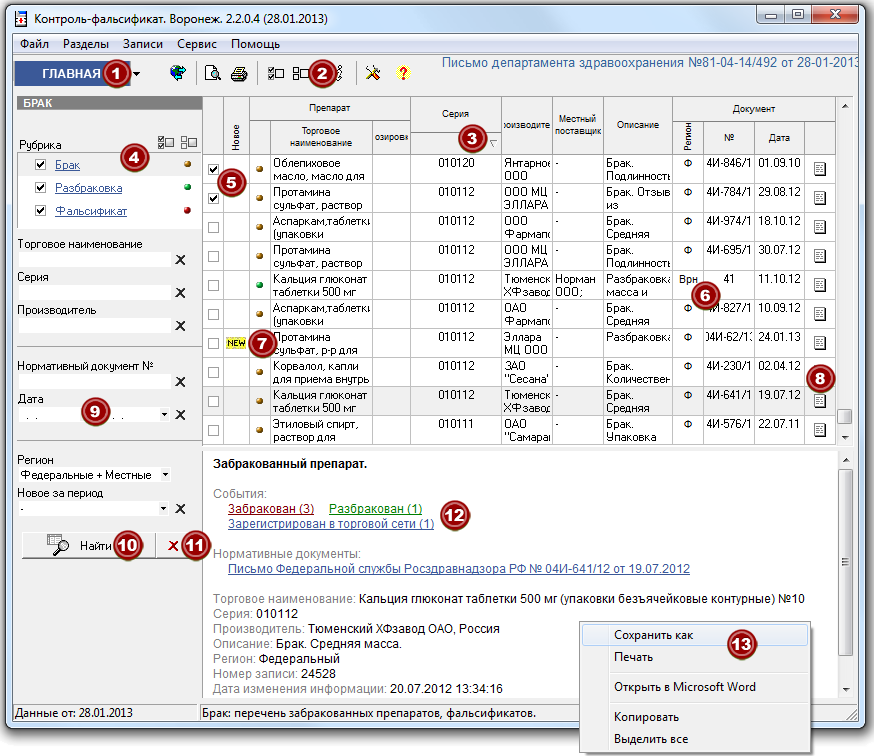
 Кнопка "главная".
Предназначена для перехода на главную страницу из любого раздела
программы. Если на кнопке присутствует изображение
Кнопка "главная".
Предназначена для перехода на главную страницу из любого раздела
программы. Если на кнопке присутствует изображение  , то для быстрого перехода к списку
с результатами поиска по всем разделам нажмите на этот значок.
, то для быстрого перехода к списку
с результатами поиска по всем разделам нажмите на этот значок.
- Панель инструментов, на которой находятся кнопки:
 Загрузить обновление. Предназначена для получения новой информации по браку, нормативным документам,
реестру и т.д.
Загрузить обновление. Предназначена для получения новой информации по браку, нормативным документам,
реестру и т.д.
 Предварительный просмотр. Используются для
просмотра списка препаратов перед выводом на печать. Выводится весь текущий список, если же в списке есть
отмеченные записи (5), то выводятся только отмеченные. См. печать и предварительный
просмотр.
Предварительный просмотр. Используются для
просмотра списка препаратов перед выводом на печать. Выводится весь текущий список, если же в списке есть
отмеченные записи (5), то выводятся только отмеченные. См. печать и предварительный
просмотр.
 Печать. Используются для того, чтобы
распечатать текущий список препаратов. На печать выводится весь текущий список, если же в списке есть отмеченные
записи (5), то выводятся только отмеченные. См. печать и предварительный просмотр.
Печать. Используются для того, чтобы
распечатать текущий список препаратов. На печать выводится весь текущий список, если же в списке есть отмеченные
записи (5), то выводятся только отмеченные. См. печать и предварительный просмотр.
 Отметить все записи. Отмечает все записи в
текущем списке. Используется для вывода на печать или экспорта только отмеченных записей.
Отметить все записи. Отмечает все записи в
текущем списке. Используется для вывода на печать или экспорта только отмеченных записей.
 Снять отметки у всех записей. Снимает все
отметки у записей в текущем списке. Используются для вывода на печать или экспорта только отмеченных записей.
Снять отметки у всех записей. Снимает все
отметки у записей в текущем списке. Используются для вывода на печать или экспорта только отмеченных записей.
 Дополнительная информация о записи. Выводит
окно с дополнительными сведениями, например с датой внесения информации. Окно с дополнительной информацией так
же можно вывести дважды щелкнув по записи левой кнопкой мыши.
Дополнительная информация о записи. Выводит
окно с дополнительными сведениями, например с датой внесения информации. Окно с дополнительной информацией так
же можно вывести дважды щелкнув по записи левой кнопкой мыши.
 Настройки. Вызывает окно с настройками
программы.
Настройки. Вызывает окно с настройками
программы.
- Для сортировки списка щелкните по заголовку колонки. Для сортировки по убыванию (от Я до А) щелкните правой кнопкой мыши по заголовку колонки, для сортировки по возрастанию (от А до Я) повторно щелкните по тому же заголовку колонки. Для сортировки по нескольким колонкам одновременно щелкните по нужным заголовкам колонок удерживая на клавиатуре клавишу Ctrl.
- Рубрики Брак, Разбраковка, Фальсификат. Поиск производится
по всем отмеченным рубрикам, если ни одна из рубрик не отмечена - поиск
производится по текущей рубрике.
 "отметить все рубрики".
Устанавливает галочки у всех рубрик.
"отметить все рубрики".
Устанавливает галочки у всех рубрик.
 "снять отметки у всех рубрик".
"снять отметки у всех рубрик".
- При необходимости распечатать часть записей из списка, установите отметки напротив нужных записей.
- Регион. Все документы, на основании которых осуществляется забраковка
или разбраковка лекарственного средства делятся на местные и федеральные. Местные действуют только
на территории отдельного субъекта РФ, федеральные - на всей территории РФ. Например, большая часть лекарственных
средств забракована на
основании писем Федеральной службы по надзору в сфере здравоохранения.
Например: Ф - федеральный, Врн - воронежская область, РБ - Республика Бурятия, Кур - Курская область.  Новая информация. Пользователь программы сам может устанавливать период, в течение
которого новая информация,
будет иметь отметку "новая". См. настройки по отображению новой информации.
Новая информация. Пользователь программы сам может устанавливать период, в течение
которого новая информация,
будет иметь отметку "новая". См. настройки по отображению новой информации.
Если Вы планируете постоянно работать с информацией по всем регионам, в параметрах программы (меню Сервис - Параметры) на закладке Вид установите галочку Отображать сведения по всем регионам. См. настройки по отображению информации.- Ссылка на текст нормативного документа. Для просмотра текста нормативного документа, щелкните левой кнопкой мыши по ссылке. Так же может выводить список нормативных документов, если о препарате говорится в нескольких нормативных документах. Например, ссылка на дополнительный документ, если часть серии препарата разбраковывается.
- Поля поиска. Предназначены для ввода фрагментов наименований, серий и т.д., по которым будет производиться поиск
информации.
Обратите внимание, поиск фрагмента ведется без учета регистра, фрагмент
может находиться в середине, конце или начале слова. См. примеры поиска. Справа от каждого
поля поиска находится кнопка для очистки значения поля поиска. Для быстрой очистки поля,
щелкните левой кнопкой мыши по кнопке "X", расположенной напротив поля поиска.
Например, поле поиска "Новое за период" используется, для того чтобы отобрать записи измененные и добавленные за определенный период, например, за сутки, неделю, месяц. - Кнопка "найти". Включает поиск записей в соответствии с параметрами, указанными в полях поиска.
- Очистка всех параметров поиска.
- Дополнительная информация по препарату. Выводятся ссылки на нормативные документы, сведения про имевшие ранее место случаи по разбраковке, фальсификации и регистрации в торговой сети данной серии лекарственного средства.
- Щелкните правой кнопкой мыши по дополнительным сведениям о забракованном/разбракованном препарате для вывода сведений на печать или отправки в microsoft word.
Поиск информации по забракованным, фальсифицированным и поддельным лекарствам.
Поиск информации по забракованным и разбракованным ЛС осуществляется с помощью панели поиска по следующим реквизитам: торговому наименованию, серии, производителю и номеру и дате документа на основании которого был запрещен или разрешен к реализации препарат. Поиск производится в отмеченных рубриках, если ни одна из рубрик не отмечена - поиск производится по текущей рубрике.
Перед началом нового поиска не забудьте очистить поля, в которые внесены условия предыдущего поиска. Для этого используется кнопка, расположенная справа от кнопки "Найти".
Поиск фрагмента торгового наименования, серии или производителя ведется без учета регистра, фрагмент может находиться в середине, конце или начале слова. Например, при поиске по торговому наименованию фрагмента "рал" будут найдены препараты: Низорал крем, Аралии настойка, Брал раствор и т.д.
Ниже приведены пошаговые примеры поиска информации в разделе брак.
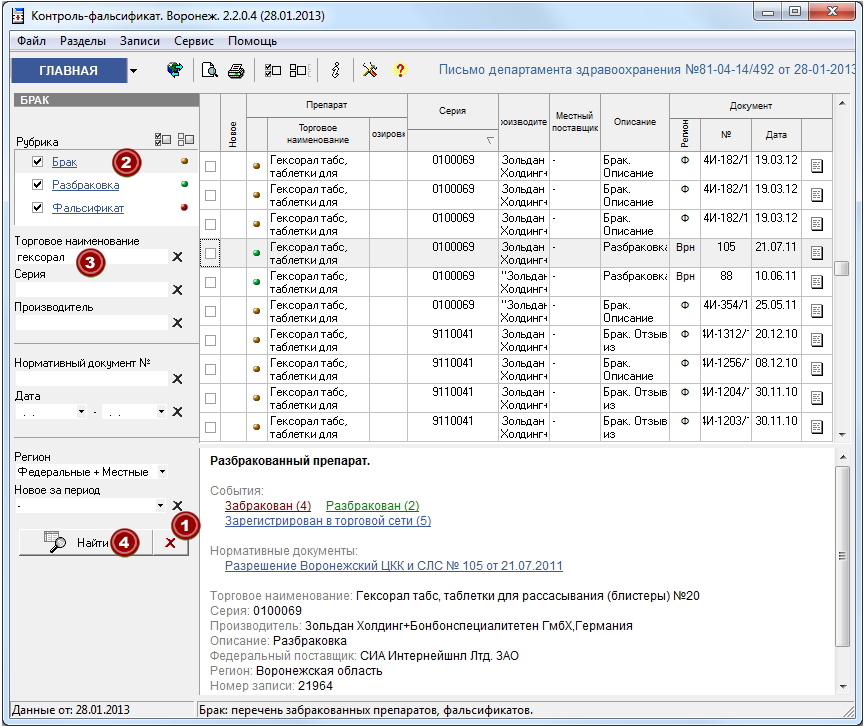
Поиск забракованных и фальсифицированных лекарств по торговому наименованию.
Для того, чтобы найти забракованный препарат по торговому наименованию:
- Очистите условия предыдущего поиска, для этого используйте кнопку, которая находится рядом с кнопкой "найти".
- Выберите рубрики, в которых будет производиться поиск
- В поле "Торговое наименование" укажите фрагмент торгового наименования.
- Нажмите кнопку "Найти".
Поиск забракованных и разбракованных препаратов по серии.
Для того, чтобы найти забракованный препарат по серии:
- Очистите условия предыдущего поиска, для этого используйте кнопку, которая находится рядом с кнопкой "найти".
- Выберите рубрики, в которых будет производиться поиск
- В поле "Серия" необходимо ввести серию или фрагмент серии лекарственного средства. Следует учитывать, что если в серии кроме цифр присутствуют буквы, то следует различать латинские и русские, т.к. поиск осуществляется с учетом раскладки.
- Нажмите на кнопку "Найти".
Поиск сведений по браку по дате нормативного документа.
Для того, чтобы найти препараты, забракованные за какой-либо период времени:
- Очистите условия предыдущего поиска, для этого используйте кнопку, которая находится рядом с кнопкой "найти".
- Выберите рубрики, в которых будет производиться поиск.
- В полях "Дата" укажите период времени, в течение которого препарат был забракован или разбракован. При поиске по дате достаточно указать начало или конец интервала, в котором будет проводиться поиск. Например, указав только начальную дату 01.01.2005 г., получим список всех забракованных и разбракованных препаратов с 2005 года.
- Нажмите кнопку "Найти".
Поиск по региону (все федеральные документы или все местные документы).
- Очистите условия предыдущего поиска, для этого используйте кнопку, которая находится рядом с кнопкой "найти".
- Выберите рубрики, в которых будет производиться поиск.
- Выберите "федеральные" в выпадающем списке поля "регион" на панели поиска.
- Нажмите кнопку "Найти".
Примечание: По умолчанию в поле регион установлено значение "федеральные+местные", т.е. поиск производится и среди федеральных документов и среди документов региона, в котором находится пользователь. Для поиска информации по всем регионам выберите "все" в выпадающем списке поля "регион". Если Вы планируете постоянно работать с информацией по всем регионам, в параметрах программы (меню Сервис - Параметры) на закладке Вид установите галочку Отображать сведения по всем регионам. См. настройки по отображению информации.
Список забракованных лекарств, информация о которых добавлена или изменена за последнюю неделю".
- Очистите условия предыдущего поиска, для этого используйте кнопку, которая находится рядом с кнопкой "найти".
- Выберите рубрики, в которых будет производиться поиск.
- В поле "новое за период" в выпадающем списке выберите "1 неделя".
- Нажмите кнопку "Найти".
Печать и предварительный просмотр информации о забракованных лекарственных препаратах.
Печать списка забракованных препаратов.
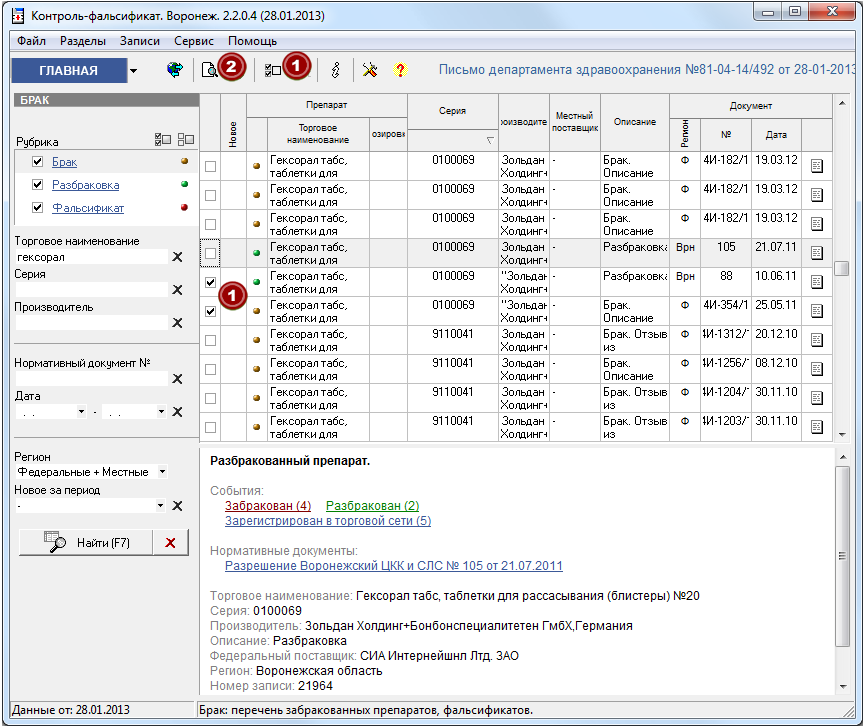
- Установите галочки напротив препаратов, которые необходимо распечатать. Если необходимо распечатать все
препараты в списке нажмите на кнопку отметить все записи
 .
.
-
Для предварительного
просмотра списка забракованных препаратов, необходимо нажать кнопку предварительный просмотр
 . Предварительный просмотр используется
для того, чтобы посмотреть, как будет выглядеть информация при печати.
. Предварительный просмотр используется
для того, чтобы посмотреть, как будет выглядеть информация при печати.
- В окне предварительного просмотра нажмите
кнопку печать
 .
.
- Для того, чтобы закрыть окно предварительного просмотра, нажмите на кнопку отмена.
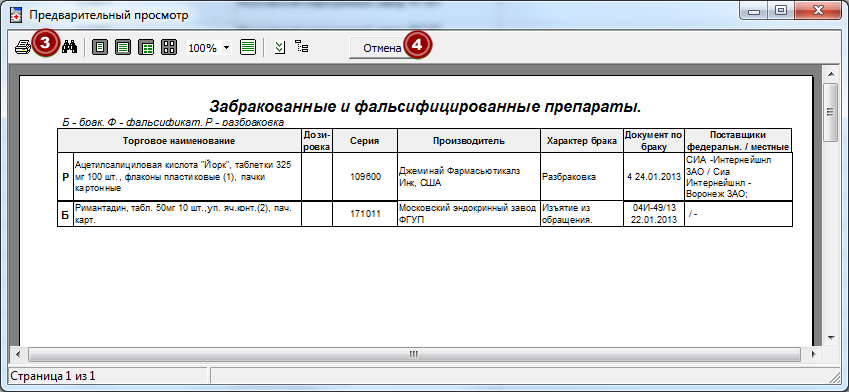
Печать подробной информации по забракованному лекарству.
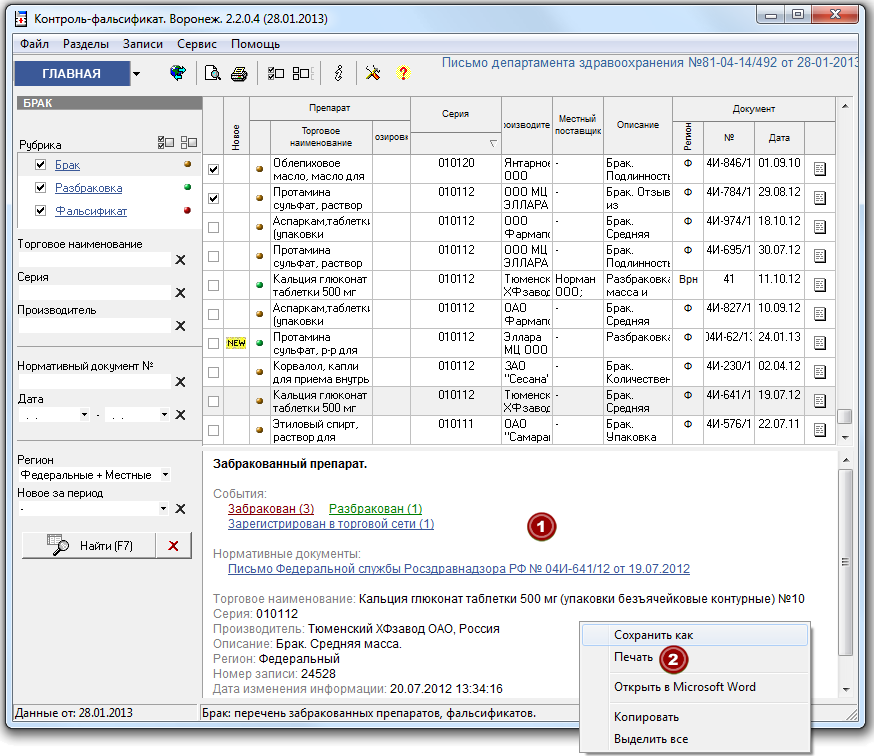
- Щелкните правой кнопкой мыши по дополнительным сведениям о забракованном/разбракованном препарате.
- В появившемся меню выберите печать.
Экспорт (сохранение) списка забракованных препаратов в файл.
Для сохранения списка забракованных препаратов в файл выберите меню Сервис - Выгрузить забракованные препараты или в разделе Главная выберите Выгрузить забракованные препараты. Подробнее о выгрузке забракованных препаратов можно прочитать в разделе документации "экспорт сведений о забракованных препаратах".
Интеграция с торговыми и складскими системами учета. Просмотр дополнительных сведений по браку из складской программы.
Контроль-фальсификат позволяет автоматизировать загрузку новых данных браку в торговые системы, а так же пользователь получает возможность просмотреть все случаи фальсификации / разбраковки данной серии, а также просмотреть тексты нормативных документов по данному препарату непосредственно из своей складской программы. Подробнее см. в разделе документации "Интеграция с торговыми и складскими системами учета. Автоматическое обновление сведений по браку. Просмотр дополнительных сведений по браку из складской программы".
www.medbrak.ru